在 GIMP 中创建彩色变形文字
1、打开 GIMP,依次点击“文件”——“新建”,在弹出的“创建新的图像”对话框中,使用模板(或自定义任何尺寸)新建一幅图像。
“创建新的图像”对话框也可以使用 Ctrl + n 键盘组合键调出。
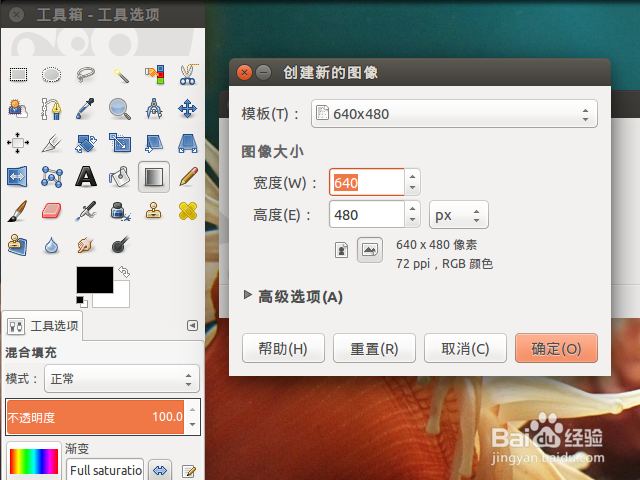
2、在 GIMP 左侧工具栏中点选文字工具,激活文字工具;在下方的工具选项中,设置字体为楷体、大小为 100 像素。
字体、大小可以根据第 1 步骤中设置的画布大小自行定义。
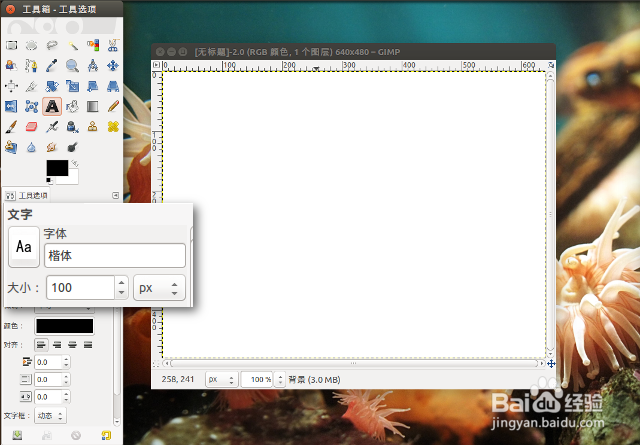
3、转到图像工作窗口,在合适的位置单击,开始输入文字。
这里,以输入“百度经验”四个字为例。
输入完成后,新输入的文字成为一个新的图层,这时还可以使用“移动”工具,对其位置进行调整。

4、接下来,在 GIMP 右侧工具栏的“图层”窗口中右键文字图层,先执行“文字到路径”,让文字轮廓转换成可以进行矢量化调整的路径;再执行“图层到图像大小”,扩张文字图层的大小,为下一步的调整开出更大的操作空间。

5、在 GIMP 右侧工具栏的“路径“窗口中,选中由文字转换而来的路径,点开路径最左端的可视切换按钮(点开之后该按钮会出现一个眼睛的标志),可以看到文字轮廓上出现红色的路径线。
然后,到 GIMP 左侧工具栏中,点击启用“路径”工具,然后单击文字轮廓上的红色路径线,路径线上将出现路径锚点。
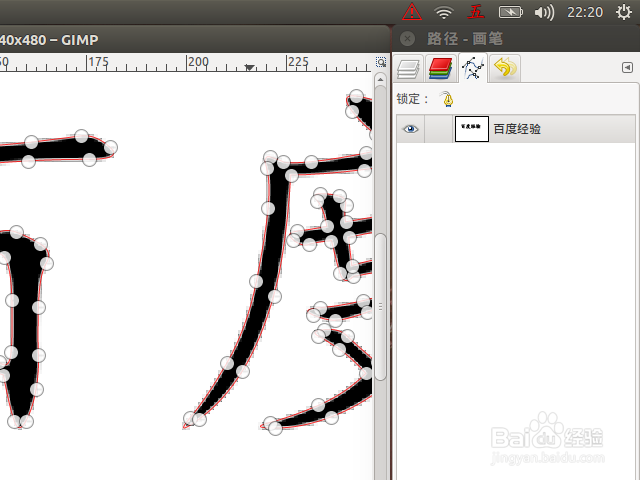
6、按 Shift + “加号”,进一步放大画布,然后确定需要变形的文字部分,通过增加锚点(按住 Ctrl 然后单击路径红线上的任意位置)、拖动锚点的方法,让文字的部分笔画轮廓发生变形。
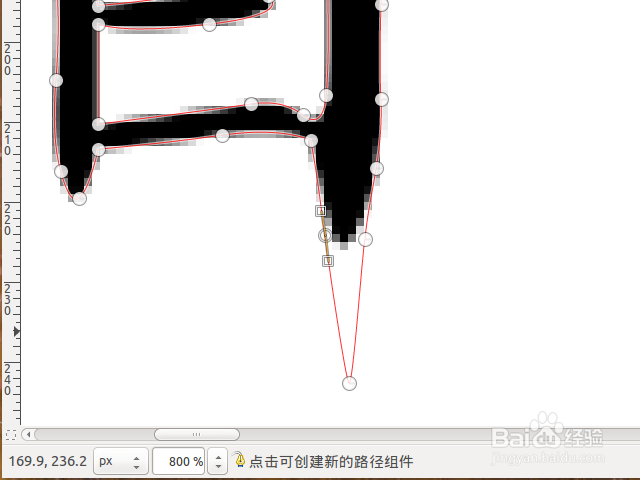
7、至于如何变形,就看想像力了。
当然,有艺术设计或书法功底的想像力肯定是没边的,这已经不是我们这样的业余选手能达到的了。
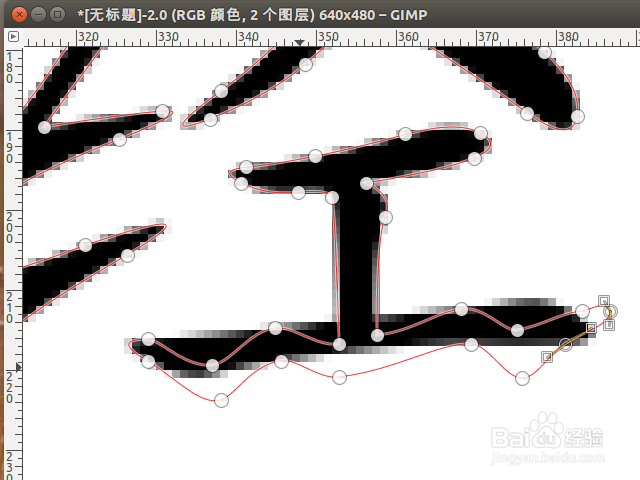
8、当需要变形的文字笔划全部调整完毕,点击“选择”菜单——“从路径”,将上述路径转换成选区。
接下来还需要做一件事,就是点击“选择”——“反转”,然后按下键盘上的删除键,删除选区之外的笔划痕迹;再次点击“选择”——“反转”,使选区重新覆盖文字部分。

9、点击 GIMP 左侧工具栏的“渐变”工具(或简单地按下键盘上的 L 键),然后在工具栏下方的工具选项区域,选择一种渐变模式,这里选择了 GIMP 预置的“Full saturationg spectrum”模式。

10、转到图像工作区,单击已经被转换为选区的第一个文字中的一点,然后按住鼠标、向右拖动,直到最后一个文字的位置,释放鼠标。
这时,文字轮廓被彩色渐变图案填充,前述变形的笔划也得到了保留。
再到 GIMP 右侧的“路径”窗口,取消文字路径的可视选择,然后“文件”——“导出”,将结果导出成相应格式。
最终的效果见本经验“简介”附图。
